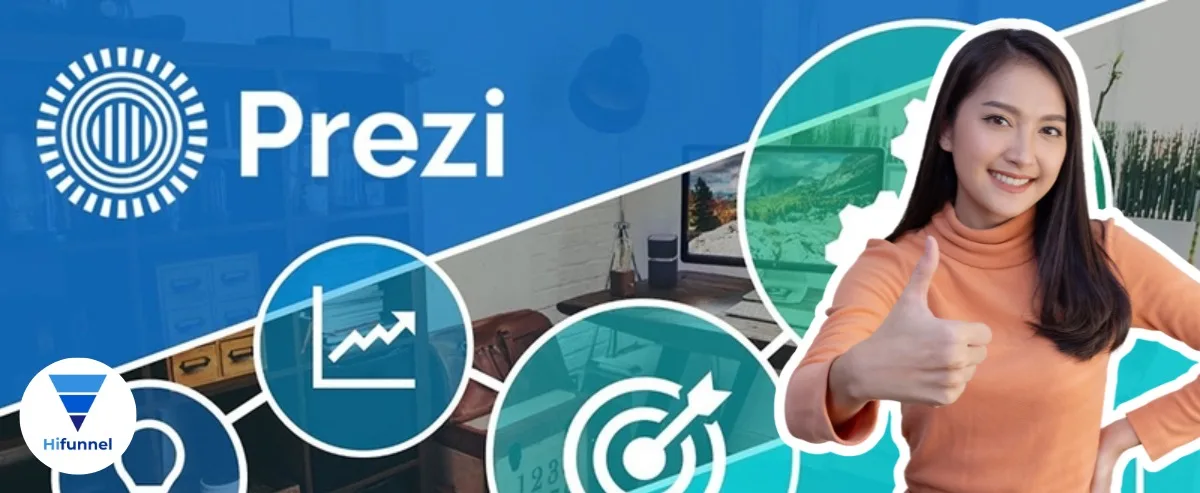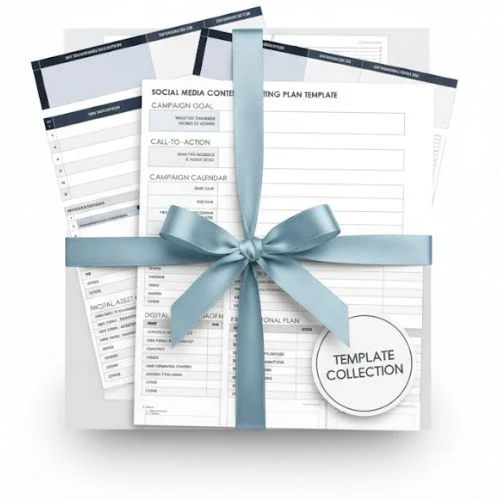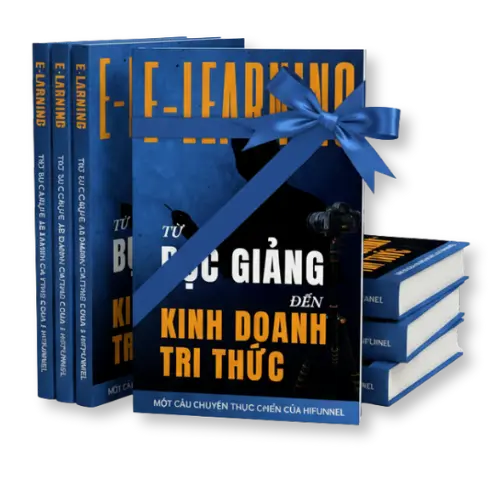Từ sau đại dịch, Zoom đã trở thành “phòng học thứ hai” của giáo viên Việt Nam. Zoom mở ra cách dạy hiệu quả, sinh động và tiết kiệm thời gian hơn bao giờ hết. Nếu bạn đang tìm cách dạy học online qua Zoom, Hifunnel sẽ hướng dẫn bạn từ cài đặt – vận hành – tương tác – và quản lý lớp học một cách bài bản.
Bài viết được biên soạn bởi đội ngũ Hifunnel – với kinh nghiệm hỗ trợ hơn 100 giáo viên thiết kế lớp học online qua Zoom.
Học online qua Zoom là gì?
Học online qua Zoom là hình thức dạy và học từ xa bằng phần mềm Zoom Meeting, nơi giáo viên và học viên tương tác trực tiếp qua video, âm thanh, bảng trắng và chia sẻ màn hình. Zoom cho phép người dạy truyền đạt, hỏi – đáp và phản hồi tức thì, tái tạo cảm giác của một lớp học thật. Bạn có thể giảng bài, đặt câu hỏi, hoặc giao bài nhóm bằng Breakout Room, tất cả trong cùng một nền tảng.

Lớp học online qua Zoom – công cụ giúp giáo viên kết nối và giảng dạy hiệu quả trong thời đại số.
Vì sao nên học online qua Zoom?
Học online đã trở nên quen thuộc, nhưng giữa vô số nền tảng khác nhau, Zoom vẫn là lựa chọn hàng đầu của giáo viên Việt Nam. Vậy điều gì khiến hàng triệu người chọn Zoom để dạy và học mỗi ngày? Hãy cùng Hifunnel khám phá nhé.
Linh hoạt và tiết kiệm thời gian
Chỉ cần một chiếc máy tính hoặc điện thoại kết nối Internet, bạn có thể bắt đầu buổi học ngay lập tức – dù ở nhà, quán cà phê hay thậm chí trong chuyến công tác xa. Điều này giúp giáo viên chủ động sắp xếp lịch dạy, tổ chức nhiều lớp hơn trong ngày mà không bị giới hạn không gian. Còn học viên thì dễ dàng lựa chọn khung giờ học linh hoạt hơn, phù hợp với công việc và cuộc sống cá nhân.
Dễ tương tác, như đang học trực tiếp
Zoom cho phép nhìn mặt – nghe giọng – quan sát phản ứng của học viên theo thời gian thực, giúp bài giảng trở nên sinh động và tự nhiên như lớp học thật.
Bạn có thể gọi tên từng học viên, đặt câu hỏi, hoặc dùng emoji reaction để khen ngợi – tạo cảm giác gần gũi và vui vẻ.
Tính năng chat, raise hand giúp học viên chủ động tham gia thảo luận thay vì chỉ ngồi nghe một chiều.
Một lớp học online sinh động đôi khi còn hiệu quả hơn lớp học truyền thống, vì học viên cảm thấy được chú ý và thoải mái hơn khi ngồi trong không gian quen thuộc.
Phù hợp với lớp học nhóm nhỏ
Zoom có tính năng Breakout Rooms – cho phép chia lớp học thành nhiều nhóm nhỏ để thảo luận, thực hành hoặc trình bày ý tưởng. Đây là “vũ khí bí mật” giúp giáo viên tạo không khí học tập chủ động, nhất là trong các buổi học kỹ năng hoặc ngoại ngữ. Bạn có thể cho học viên làm việc nhóm 5–10 phút, sau đó quay lại phòng chính để cùng chia sẻ kết quả.
Cách học này giúp học viên giao tiếp nhiều hơn, tăng khả năng ghi nhớ và hợp tác – điều mà lớp học truyền thống đôi khi khó thực hiện.
Ghi lại và xem lại bài giảng dễ dàng
Chỉ với một cú click, bạn có thể record toàn bộ buổi học. Học viên vắng mặt sẽ được gửi lại bản ghi để xem lại, tránh bỏ lỡ kiến thức quan trọng. Giáo viên cũng có thể xem lại để đánh giá giọng nói, tốc độ giảng và cách tương tác – từ đó cải thiện dần chất lượng dạy. Điểm hay là Zoom cho phép lưu bản ghi trên máy hoặc cloud, giúp bạn quản lý kho bài giảng như một thư viện học liệu cá nhân. Nhiều trường học hiện còn dùng tính năng này để lưu trữ video làm tài liệu cho học sinh mới.
Tối ưu chi phí và mở rộng quy mô
Zoom cung cấp gói miễn phí (tối đa 40 phút) – đủ cho buổi dạy thử hoặc lớp nhỏ. Với các lớp dài hoặc trung tâm đào tạo, bạn có thể nâng cấp lên Zoom Pro hoặc Education, chi phí chỉ từ vài trăm nghìn đồng/tháng – thấp hơn nhiều so với thuê phòng học thật. Nhờ học online, bạn có thể mở rộng phạm vi học viên toàn quốc, thậm chí quốc tế.

Zoom giúp giáo viên dạy học linh hoạt hơn, dễ tương tác và tiết kiệm thời gian giảng dạy.
Chuẩn bị trước khi dạy học qua Zoom
Trước khi bắt đầu buổi dạy, việc chuẩn bị kỹ càng sẽ giúp lớp học của bạn diễn ra suôn sẻ, chuyên nghiệp và tạo ấn tượng tốt với học viên. Giống như khi bước vào lớp học thật, bạn cần đảm bảo cả phần mềm – thiết bị – không gian đều sẵn sàng.

Giáo viên cần chuẩn bị kỹ thiết bị, ánh sáng và giáo án để buổi dạy Zoom diễn ra suôn sẻ, chuyên nghiệp.
Cách tạo tài khoản và tải phần mềm Zoom
- Truy cập zoom.us → Chọn Sign Up Free để đăng ký tài khoản miễn phí bằng email hoặc tài khoản Google.
- Tải ứng dụng Zoom Client for Meetings cho máy tính, hoặc Zoom Cloud Meetings cho điện thoại.
- Đăng nhập và thử tạo buổi học thử để làm quen với các nút cơ bản: Mute, Share Screen, Record, Participants, Chat.
Nếu bạn dạy thường xuyên, nên nâng cấp lên Zoom Pro để không bị giới hạn 40 phút mỗi buổi. Ngoài ra, gói Zoom Education có nhiều tính năng bổ sung như điểm danh tự động, tạo lớp học cố định, và khả năng ghi hình lên cloud – rất phù hợp cho giáo viên, trung tâm đào tạo.
Mẹo nhỏ: Sau khi tạo tài khoản, hãy cài ảnh đại diện, tên hiển thị và bật chế độ “Always show video preview” để đảm bảo bạn luôn xuất hiện chỉnh chu trước học viên.
Cách thiết lập phòng học chuyên nghiệp
- Chọn Schedule Meeting để tạo lịch học có sẵn ngày, giờ, và chủ đề lớp học.
- Đặt Meeting ID cố định cho từng lớp – giúp học viên dễ dàng truy cập, tránh nhầm phòng.
- Bật Waiting Room để kiểm soát người vào lớp, đặc biệt quan trọng khi dạy nhóm lớn hoặc có học viên mới.
- Tùy chỉnh quyền: tắt tự động bật mic, tắt share screen cho người tham dự nếu không cần thiết.
Bạn cũng có thể cài đặt mật khẩu cho buổi học để bảo vệ lớp học khỏi người lạ.
Nếu trung tâm có nhiều giáo viên, nên thống nhất format tên lớp (ví dụ: Zoom ID 123-456 – Lớp TOEIC Cơ Bản – GV Linh) để quản lý dễ hơn.
Chuẩn bị giáo án và thiết bị
Thiết bị:
- Máy tính hoặc laptop có webcam rõ nét, mic không bị rè.
- Đường truyền Internet ổn định, tốc độ tải lên (upload) ít nhất 20 Mbps để tránh giật lag.
- Có thể dùng tai nghe chống ồn nếu dạy ở không gian mở.
Giáo án & tài liệu:
- Soạn giáo án trên PowerPoint, PDF, hoặc Canva – đơn giản, dễ trình bày trên màn hình.
- Chèn hình ảnh, video minh họa hoặc slide tương tác để tăng hứng thú học viên.
- Tải sẵn tài liệu lên Google Drive hoặc Hifunnel để chia sẻ nhanh trong giờ học.
Không gian:
- Chọn nơi có ánh sáng tự nhiên hoặc dùng đèn ring light.
- Tránh phông nền rối mắt – có thể dùng background thương hiệu hoặc màu trung tính.
- Kiểm tra tiếng ồn xung quanh trước khi dạy (bạn có thể bật test mic trong Zoom).
Mẹo cho người mới: Hãy mở Zoom 15 phút trước giờ dạy để kiểm tra âm thanh, ánh sáng và slide.
Chỉ cần vài lần chuẩn bị cẩn thận như vậy, bạn sẽ thấy buổi học trơn tru hơn hẳn – học viên cũng cảm nhận rõ sự chuyên nghiệp của bạn.

Trước buổi dạy giáo viên nên chuẩn bị giáo án điện tử, kiểm tra âm thanh và ánh sáng để buổi học diễn ra thuận lợi.
Cách vận hành buổi học Zoom hiệu quả trong giờ dạy
Dưới đây là những cách giúp bạn làm chủ lớp học Zoom, khiến học viên vừa tập trung vừa hứng thú.
Chia sẻ màn hình và dùng bảng trắng (Whiteboard)
Tính năng Share Screen là “trái tim” của buổi học online.
Bạn có thể trình chiếu slide PowerPoint, chiếu video hướng dẫn, hoặc cho học viên xem trực tiếp thao tác của mình trên phần mềm giảng dạy.
- Vào nút Share Screen → Chọn nội dung muốn chia sẻ (toàn màn hình hoặc chỉ 1 cửa sổ).
- Khi cần minh họa hoặc viết công thức, bật Whiteboard để ghi chú, vẽ sơ đồ hoặc giảng trực tiếp như trên bảng thật.
- Dùng công cụ Annotate để học viên cùng tham gia viết, đánh dấu hoặc vẽ biểu đồ.
Mẹo nhỏ: Nếu bạn dạy môn có nhiều hình ảnh (như mỹ thuật, kỹ năng mềm, âm nhạc), hãy xen kẽ slide và Whiteboard để tiết học sinh động hơn.
Ngoài ra, bạn có thể bật Share Sound khi chiếu video để học viên nghe âm thanh rõ nét.
Tăng tương tác với học viên
Học online dễ khiến học viên mất tập trung, vì vậy bạn cần duy trì sự tương tác liên tục.
Thay vì chỉ “độc thoại”, hãy biến buổi học thành cuộc trò chuyện hai chiều.
- Đặt câu hỏi nhanh qua Chat hoặc Polls để kiểm tra mức độ hiểu bài.
- Dùng Reaction để khen ngợi, cổ vũ, hoặc biểu lộ cảm xúc khi học viên trả lời tốt.
- Định kỳ gọi tên từng học viên (ít nhất 1 lần/buổi) để duy trì sự chú ý và tạo cảm giác được quan tâm.
Ví dụ: Nếu bạn dạy tiếng Anh, thay vì hỏi “Cả lớp hiểu chưa?”, hãy gọi tên cụ thể: “An, em có thể cho cô biết ý nghĩa của từ này không?” – cách này tăng tỷ lệ phản hồi gấp 3 lần so với hỏi chung.
Mẹo dành cho lớp đông: Sử dụng Zoom Polls để tạo câu hỏi trắc nghiệm hoặc mini game nhanh – ví dụ “Hôm nay bạn cảm thấy năng lượng bao nhiêu phần trăm?”, giúp lớp học sôi động và vui vẻ hơn.
Chia nhóm thảo luận bằng Breakout Rooms
Đây là tính năng cực kỳ hữu ích cho các lớp học kỹ năng, ngoại ngữ, hoặc các buổi workshop.
Breakout Rooms cho phép bạn chia lớp thành nhiều phòng nhỏ, nơi học viên có thể làm việc nhóm riêng tư như trong lớp thật.
- Chia nhóm tự động hoặc thủ công tùy số lượng học viên.
- Mỗi nhóm có thể bật mic, chia sẻ màn hình và cùng ghi chú kết quả.
- Sau khi hết thời gian, bạn có thể “thu nhóm” lại để từng nhóm trình bày ý kiến.
Ví dụ: Khi dạy kỹ năng thuyết trình, bạn chia 15 học viên thành 3 nhóm, mỗi nhóm chuẩn bị 1 bài pitch ngắn trong 10 phút, sau đó quay lại phòng chính để cùng phản biện.
Mẹo nhỏ: Hãy ghé từng Breakout Room để quan sát và hỗ trợ – điều này khiến học viên thấy được sự hiện diện và quan tâm của giáo viên, dù ở lớp học ảo.
Ghi lại buổi học
Tính năng Record là “bộ nhớ” quan trọng giúp bạn và học viên không bỏ sót nội dung nào.
- Nhấn Record ngay khi bắt đầu buổi học để lưu toàn bộ âm thanh, video, slide và bảng trắng.
- Sau buổi học, gửi link bản ghi qua Google Drive, Hifunnel, hoặc Zalo nhóm để học viên xem lại.
- Nhắc học viên rằng bản ghi chỉ dùng nội bộ – đảm bảo quyền riêng tư và bản quyền giảng dạy.
Lợi ích:
- Học viên có thể xem lại phần chưa hiểu, ghi chú kỹ hơn.
- Giáo viên xem lại để cải thiện giọng nói, tốc độ, và phương pháp tương tác.
- Trung tâm có thể lưu video làm học liệu mẫu cho các khóa sau.
Mẹo chuyên nghiệp:
Đặt tên file ghi hình theo format:
[Ngày] [Tên lớp] [Chủ đề buổi học].mp4
Ví dụ: 08.10_LớpIELTSB1_Cấu trúc Writing Task 2.mp4 — giúp dễ lưu trữ và tìm kiếm về sau.

Ghi lại buổi học giúp giáo viên lưu trữ bài giảng, học viên xem lại nội dung và củng cố kiến thức dễ dàng.
Đánh giá và cải thiện sau giờ học
Một buổi học kết thúc không có nghĩa là công việc của giáo viên đã xong.
Khoảnh khắc sau buổi dạy chính là thời điểm quan trọng để đánh giá hiệu quả, ghi nhận phản hồi và nuôi dưỡng mối quan hệ với học viên.
Những bước nhỏ sau đây sẽ giúp bạn cải thiện chất lượng lớp học qua Zoom mỗi ngày.
Gửi phản hồi sau buổi học
- Dùng Google Form hoặc Hifunnel để thu thập phản hồi nhanh, gọn và chuyên nghiệp.
Bạn chỉ cần tạo form gồm 3–5 câu hỏi đơn giản, chẳng hạn:- “Bài hôm nay bạn thấy dễ hiểu không?”
- “Điều gì bạn muốn được học sâu hơn ở buổi sau?”
- “Bạn đánh giá chất lượng tương tác của lớp học hôm nay thế nào (1–5)?”
- Gửi form ngay sau buổi học (qua email hoặc group lớp), vì lúc đó học viên còn đang nhớ rõ nội dung bài giảng.
- Nếu lớp ít học viên, bạn có thể hỏi trực tiếp: “Em thấy hôm nay phần nào giúp ích cho em nhất?” — vừa thân mật vừa thu được phản hồi chất lượng.
Mẹo nhỏ:
Tổng hợp phản hồi sau 3–5 buổi để nhận ra điểm mạnh và điểm cần cải thiện của bạn.
Ví dụ, nếu nhiều học viên phản ánh rằng “phần slide hơi nhanh”, bạn có thể điều chỉnh nhịp dạy, hoặc chia bài thành nhiều buổi ngắn hơn.
Lợi ích: Việc chủ động lắng nghe giúp bạn thể hiện sự chuyên nghiệp, đồng thời khiến học viên cảm thấy được tôn trọng và gắn bó hơn.
Theo dõi tiến độ học viên
Đánh giá hiệu quả dạy học nằm ở dữ liệu thực tế – ai đi học đầy đủ, ai bỏ lỡ buổi nào, ai có dấu hiệu mất tương tác.
- Mở phần Attendance Report (báo cáo điểm danh) trong Zoom để xem danh sách học viên tham dự, thời gian vào lớp và thời lượng tham gia.
- Ghi chú lại những học viên ít xuất hiện hoặc rời lớp sớm, rồi gửi tin nhắn hỏi thăm:
“Thầy/cô thấy em ít tham gia dạo này, có gặp khó khăn gì khi học không?”
→ Cử chỉ nhỏ này giúp học viên cảm nhận sự quan tâm và tăng tỷ lệ quay lại học lên tới 40%.
Mẹo nâng cao:
Nếu bạn dạy nhiều lớp, nên xuất file Attendance ra Excel hoặc Google Sheets để theo dõi theo tuần.
Từ đó, bạn dễ dàng đánh giá được tỷ lệ duy trì lớp học và chất lượng buổi dạy theo thời gian.
Quản lý học viên bằng hệ thống tự động (CRM)
- Dùng Hifunnel CRM để lưu toàn bộ dữ liệu học viên: thông tin cá nhân, khóa học đang tham gia, tiến độ học, và lịch sử phản hồi.
- Hệ thống này cho phép bạn tự động gửi email nhắc học, mời tham gia khóa kế tiếp, hoặc chăm sóc học viên sau khóa học.
- Ví dụ: Sau khi học viên hoàn thành 5 buổi đầu, Hifunnel có thể tự động gửi tin:
“Cảm ơn bạn đã đồng hành cùng lớp học Zoom tuần qua 🎓
Buổi sau, chúng ta sẽ cùng thực hành phần Speaking – hãy chuẩn bị 3 câu hỏi nhé!”
Lợi ích:
Bạn vừa tiết kiệm thời gian, vừa duy trì được mối quan hệ thân thiết với học viên – yếu tố quan trọng giúp họ quay lại đăng ký lớp tiếp theo.

Sau buổi học Zoom, giáo viên nên thu thập phản hồi và theo dõi tiến độ học viên để cải thiện chất lượng giảng dạy.
Mẹo giúp lớp học Zoom chuyên nghiệp hơn
Một lớp học online chuyên nghiệp không chỉ đến từ nội dung bài giảng, mà còn từ cách bạn xuất hiện, tương tác và tạo trải nghiệm học tập cho học viên. Dưới đây là những mẹo nhỏ giúp buổi dạy của bạn “nâng cấp” lên tầm chuyên gia – dù chỉ với thiết bị cơ bản.

Hướng dẫn cách dạy học online qua Zoom từ chuẩn bị, trong lớp, sau khi dạy và mẹo
Tạo không gian học ấn tượng
- Dùng background thương hiệu (logo, màu chủ đạo, hoặc tên khóa học) để tăng độ nhận diện và tạo cảm giác chuyên nghiệp.
Nhiều giáo viên tại các trung tâm lớn như ILA hay EQuest đã dùng phông nền Zoom riêng có slogan hoặc logo, giúp học viên nhớ thương hiệu sau mỗi buổi học. - Bố trí ánh sáng hợp lý: Ánh sáng nên chiếu từ phía trước mặt hoặc hơi chếch 45 độ.
Nếu dạy buổi tối, dùng đèn ring light (giá khoảng 150–300k) để khuôn mặt sáng và rõ hơn. - Âm thanh quan trọng hơn hình ảnh: Hãy đầu tư tai nghe hoặc micro rời để giọng nói rõ ràng, ấm áp – vì giọng là cầu nối cảm xúc giữa bạn và học viên.
Mẹo nhỏ: Trước khi dạy, bật Zoom Preview để kiểm tra ánh sáng và âm thanh. Một nụ cười tươi, một phông nền gọn gàng – chính là “lời chào” chuyên nghiệp nhất.
Chuẩn bị hình ảnh cá nhân chuyên nghiệp
- Trang phục đơn giản, màu sáng hoặc trung tính. Tránh họa tiết rối mắt hoặc logo thương hiệu khác.
- Tư thế ngồi thẳng, mắt ngang tầm camera để tạo cảm giác kết nối trực tiếp.
- Luôn bật camera – điều này giúp học viên cảm thấy “được dạy bởi con người thật”, chứ không phải video tự động.
Ví dụ: Một giáo viên kỹ năng mềm từng chia sẻ rằng, chỉ cần bật camera và mỉm cười thường xuyên, tỷ lệ tương tác lớp của cô tăng gần 40% so với khi tắt camera.
Kết hợp công cụ hỗ trợ để tăng trải nghiệm học tập
Hãy tận dụng các công cụ miễn phí giúp lớp học trở nên sinh động và hiệu quả hơn:
- Canva → Tạo slide bắt mắt, dễ đọc và phù hợp với nhận diện cá nhân.
Bạn có thể dùng các template chuyên nghiệp dành riêng cho giáo viên, chỉ cần kéo – thả – xuất PDF là xong. - OBS Studio → Dùng để livestream Zoom chuyên nghiệp, chèn logo, hiển thị slide song song với camera, hoặc ghi lại bài giảng chất lượng cao.
- Hifunnel → Tạo landing page khóa học, thu học viên tự động, gửi email nhắc buổi học, và quản lý học viên tập trung trong một nền tảng duy nhất.
Mẹo chuyên nghiệp: Hãy thiết kế quy trình dạy của bạn như một thương hiệu cá nhân —
Từ phông nền, cách chào đầu buổi, slide giảng, đến email nhắc học viên — tất cả đều thống nhất, thể hiện phong cách riêng của bạn.
Duy trì năng lượng tích cực trong suốt buổi học
Không có học viên nào hứng thú nếu giáo viên mệt mỏi hay thiếu cảm xúc.
Giữ giọng nói vui tươi, cử chỉ linh hoạt, và thỉnh thoảng kể một câu chuyện ngắn hoặc ví dụ vui giúp không khí thoải mái hơn.
Zoom cho phép bạn “truyền năng lượng” qua màn hình — hãy tận dụng điều đó.
Mẹo nhỏ: Hãy bắt đầu buổi học bằng một câu hỏi nhẹ:
“Ngày hôm nay của mọi người thế nào?” hoặc “Ai đang học từ xa nhất trong lớp mình vậy?” – chỉ 1 phút nhưng đủ phá băng và kéo mọi người lại gần.

Chuẩn bị background, ánh sáng và công cụ hỗ trợ như Canva, OBS, Hifunnel giúp lớp học Zoom trở nên chuyên nghiệp hơn.
Kết luận
Dạy học online qua Zoom không còn là xu hướng tạm thời. Khi biết cách sử dụng đúng, Zoom sẽ giúp bạn tiết kiệm thời gian hơn mà còn mở rộng cánh cửa giảng dạy đến hàng trăm học viên ở mọi nơi. Bắt đầu từ những điều đơn giản: chuẩn bị bài giảng, học cách chia sẻ màn hình, và tạo kết nối thật lòng với người học. Nếu bạn muốn biến lớp học Zoom thành hệ thống dạy học tự động – chuyên nghiệp – mang đậm dấu ấn cá nhân, hãy để Hifunnel đồng hành cùng bạn.
Hifunnel – Nền tảng kinh doanh tri thức hàng đầu Việt Nam. Tạo web bán khóa học, landing page, thu học viên và quản lý lớp học dễ dàng – tất cả chỉ trong một nền tảng.
Liên hệ để dùng thử miễn phí hôm nay: 0588 093 888